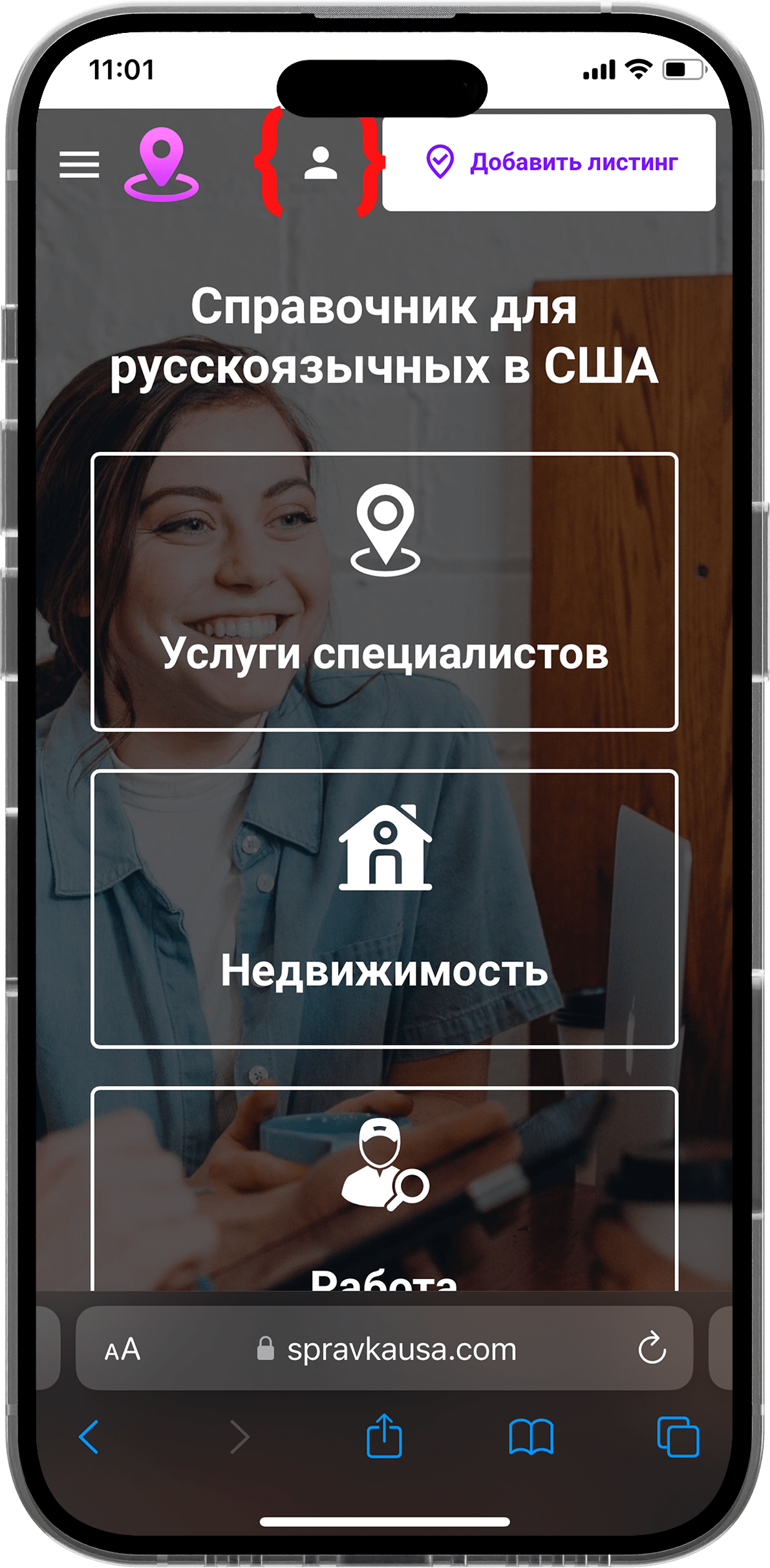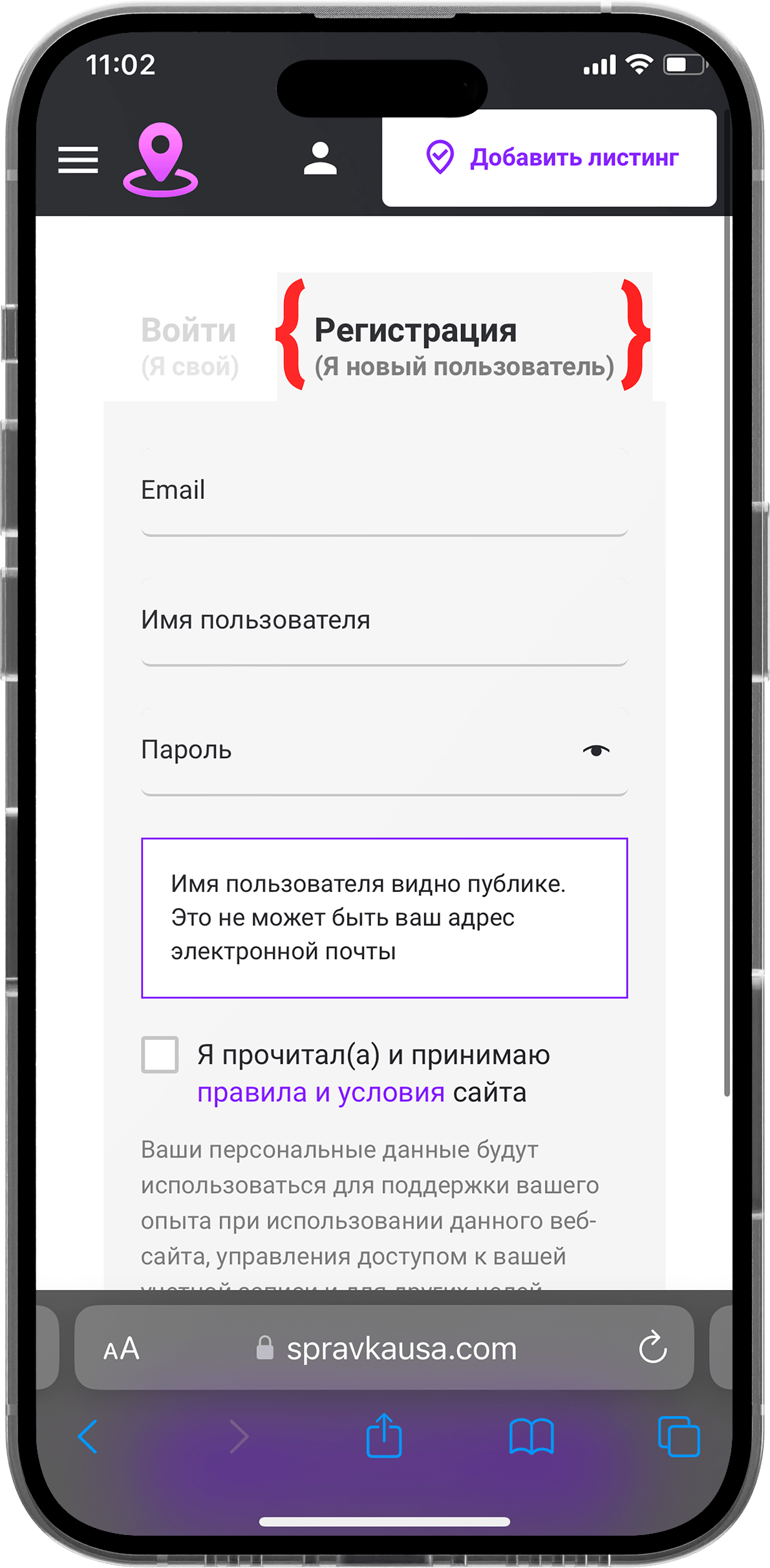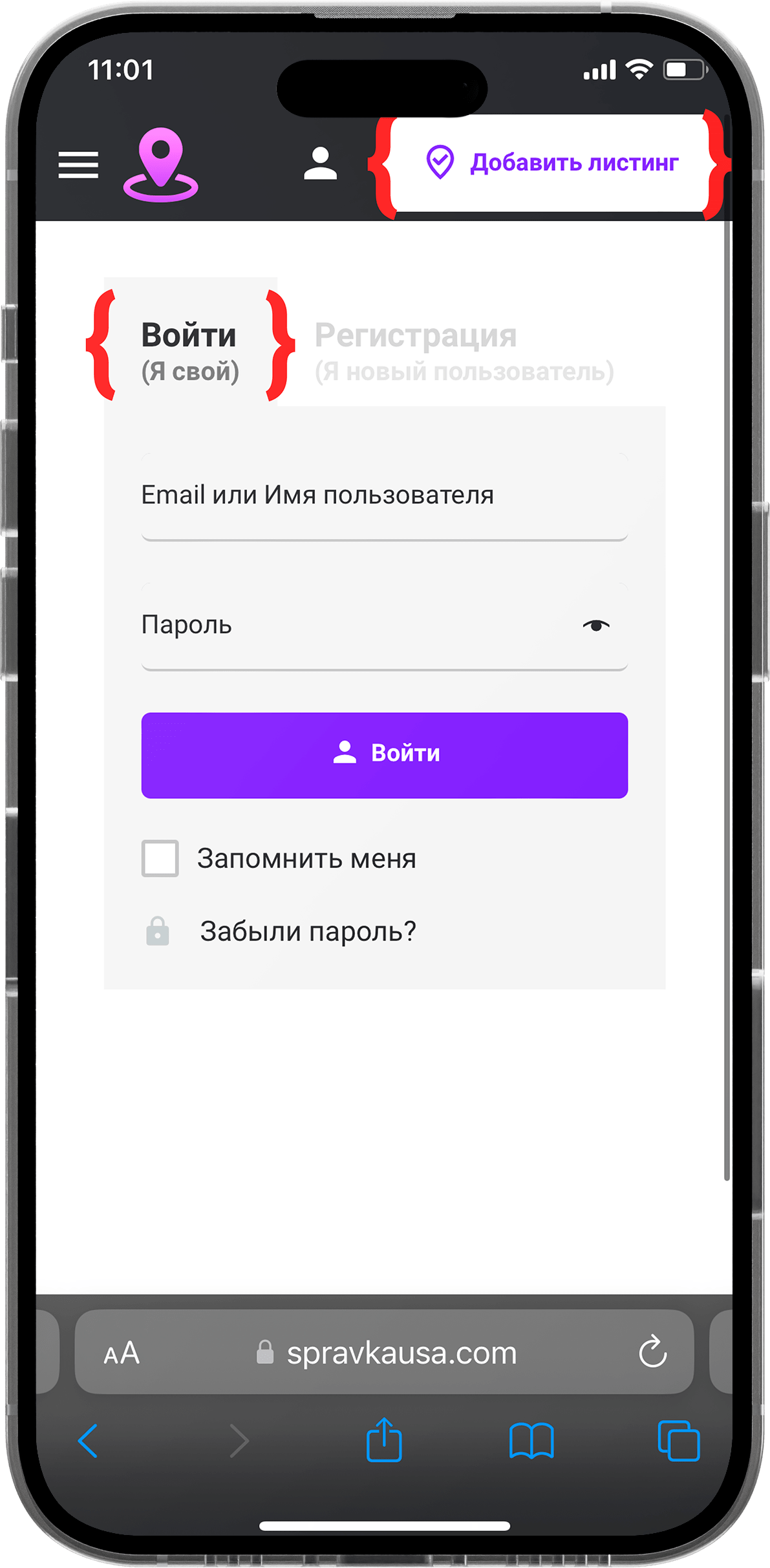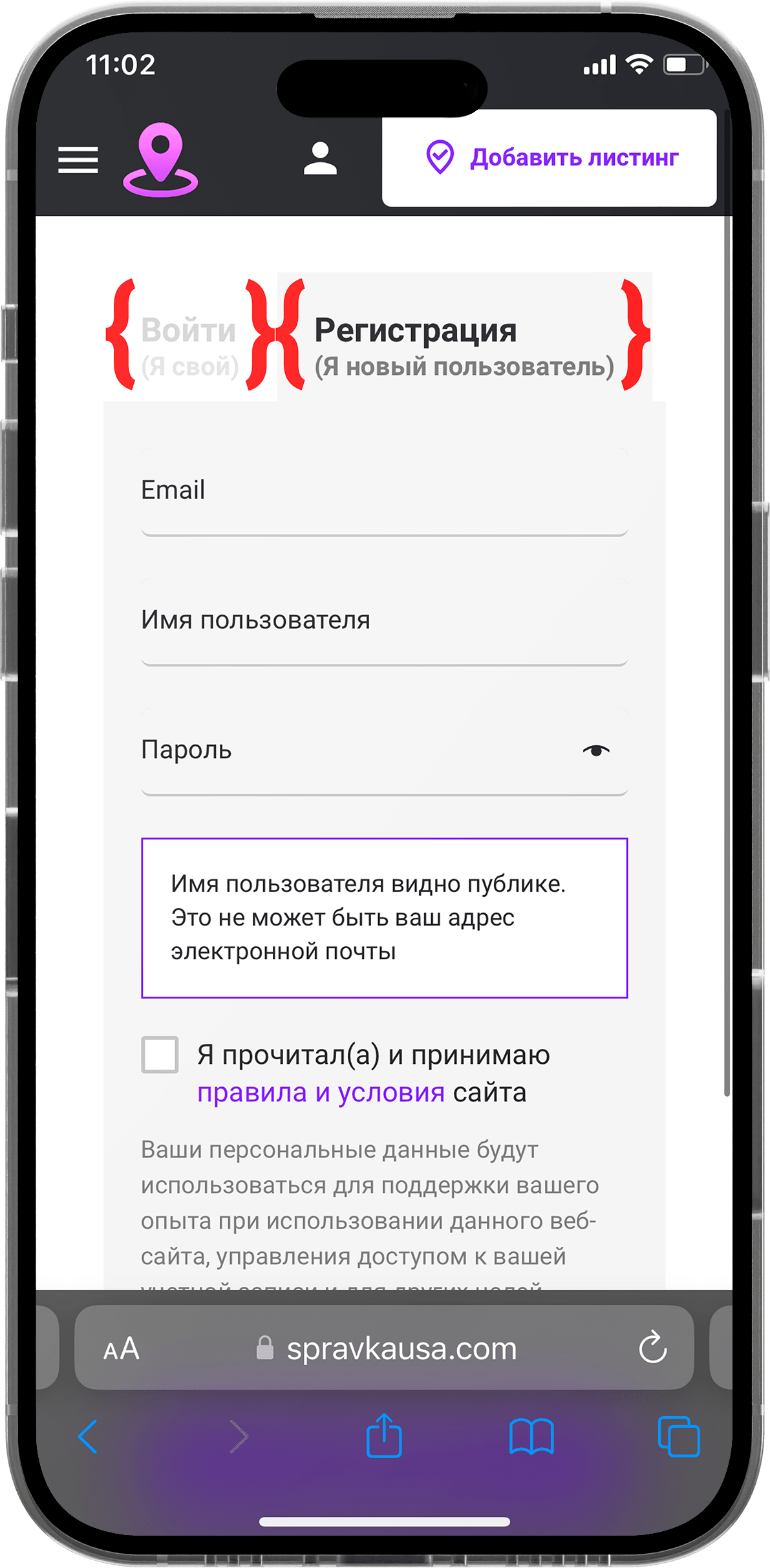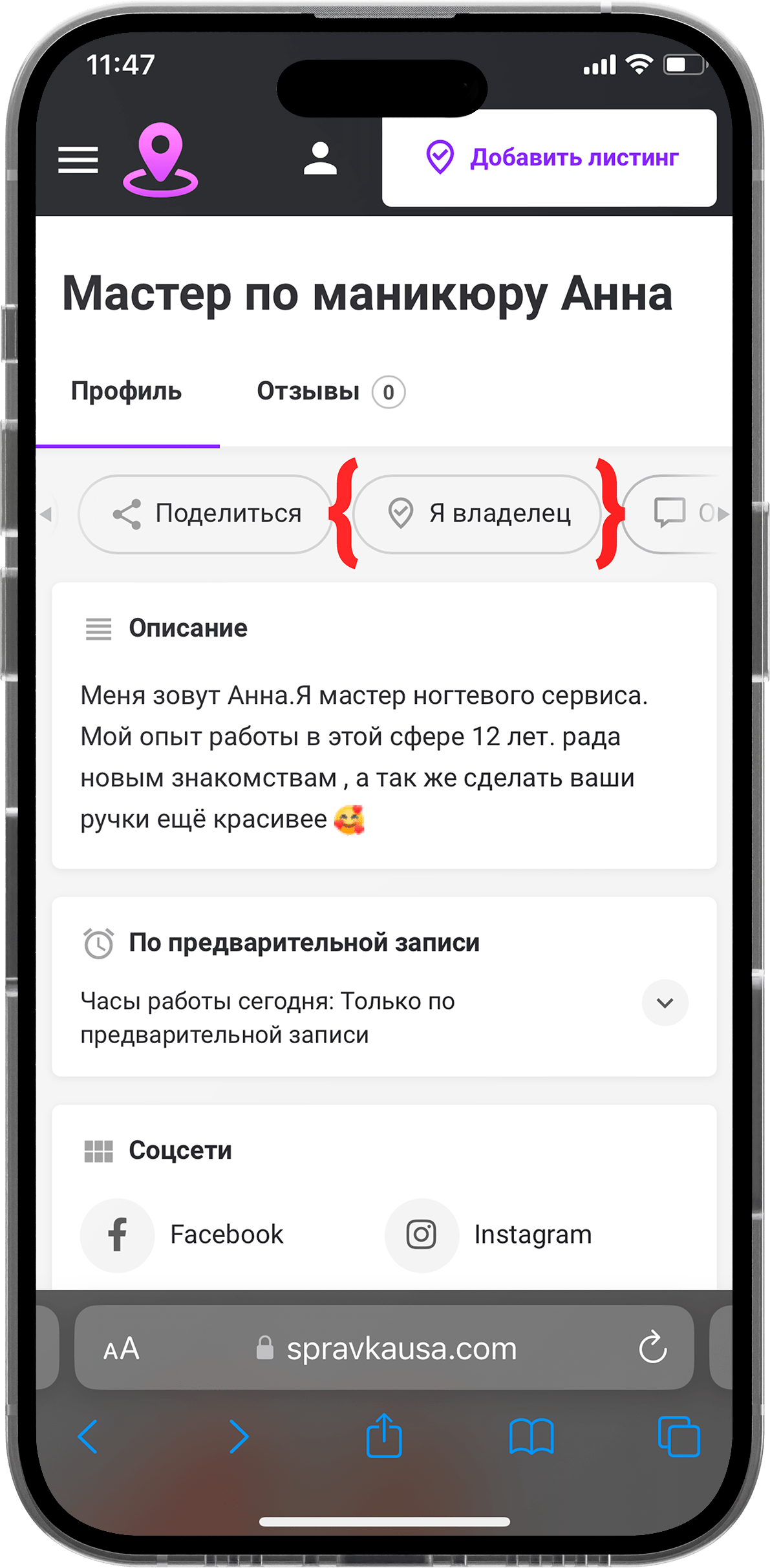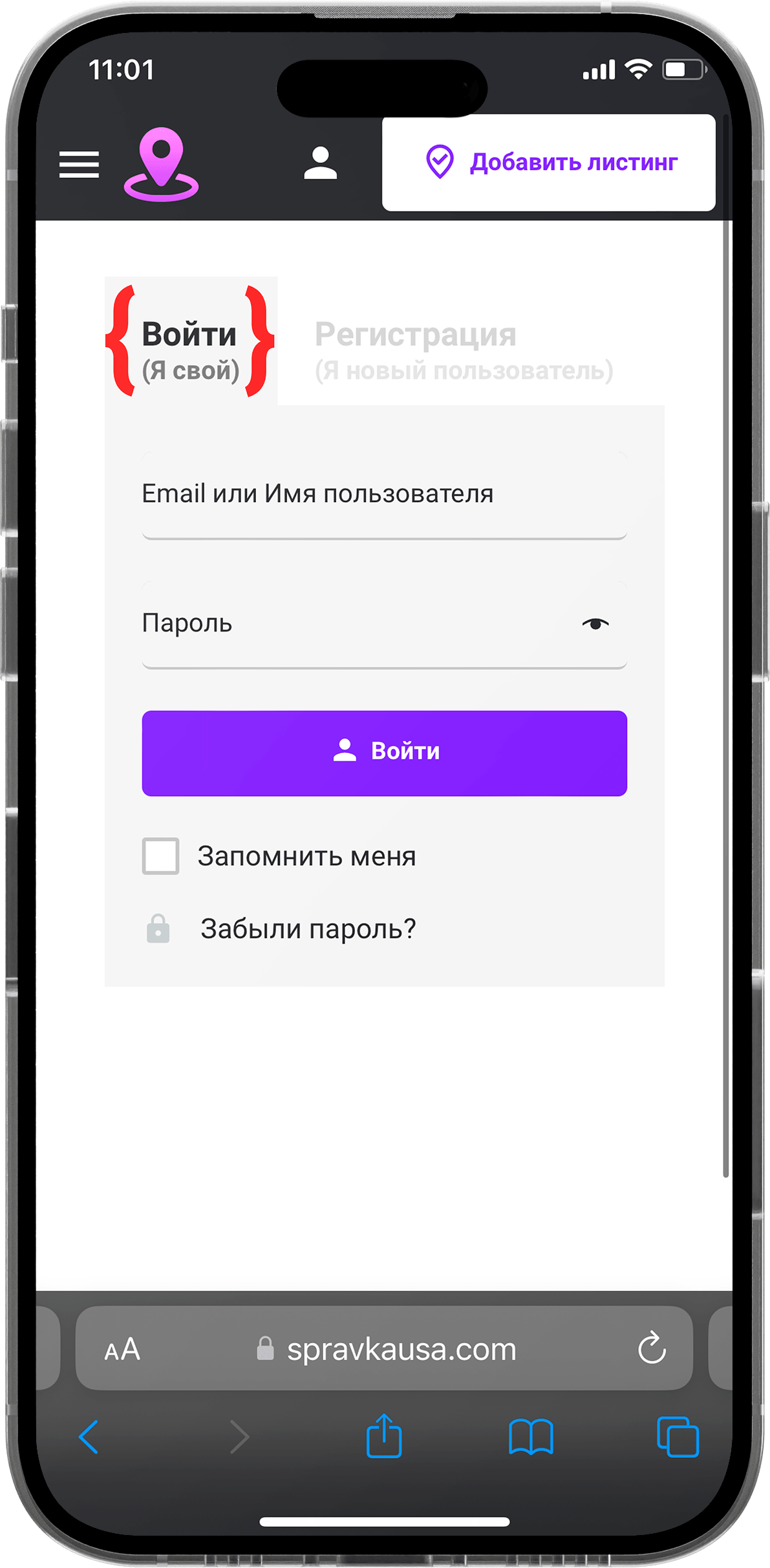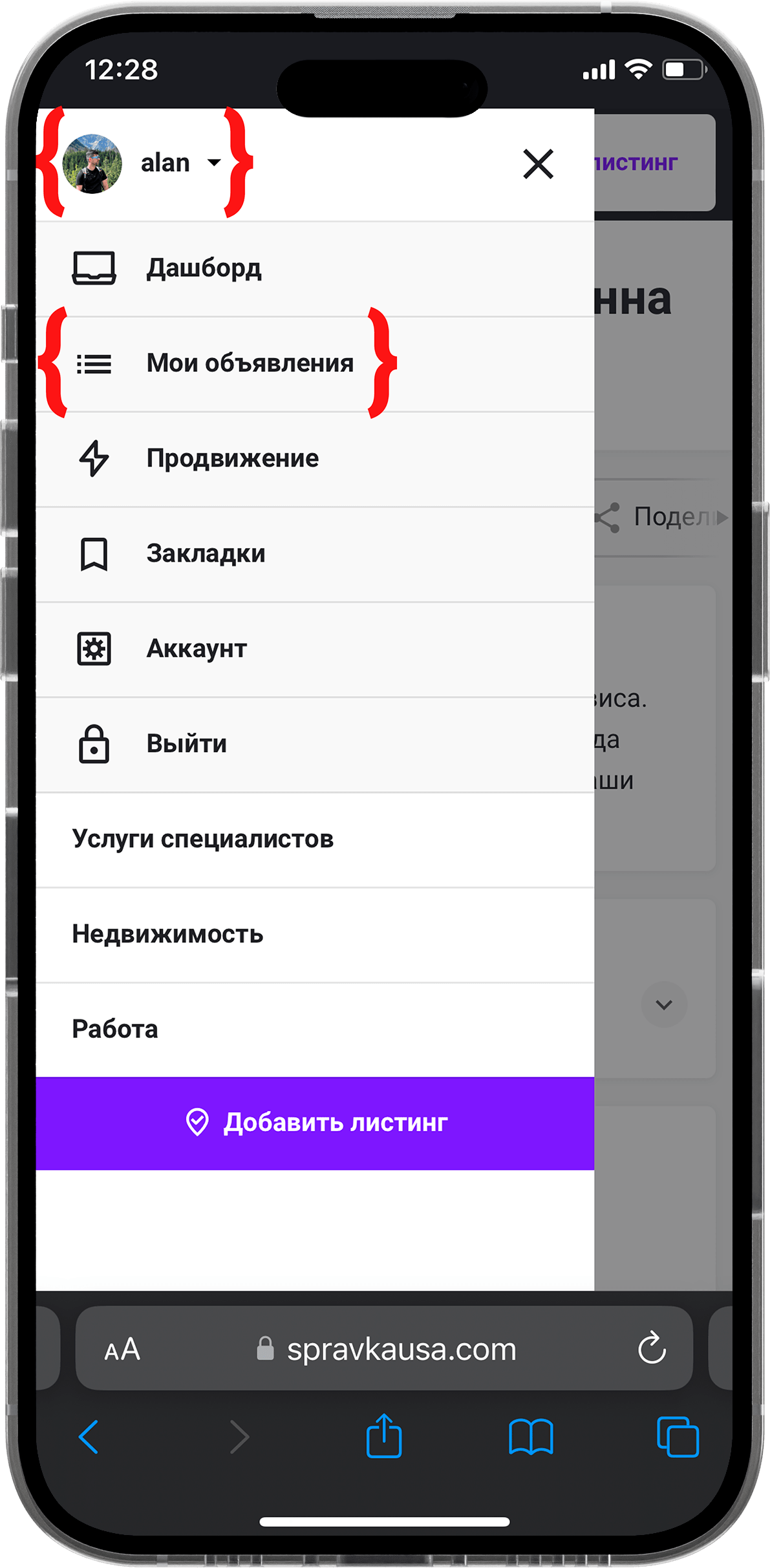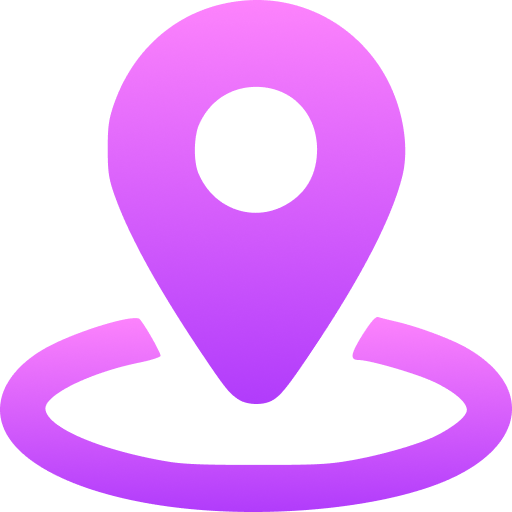
КАК ДОБАВИТЬ ИНФОРМАЦИЮ О ВАШЕМ БИЗНЕСЕ/УСЛУГАХ
- Нажмите на иконку человечка, в верхнем углу. (Шаг 1)
- Выберите вкладку «Регистрация». (Шаг 2)
- Введите свой адрес электронной почты, имя пользователя по вашему выбору и пароль. Публика увидит ваше имя пользователя, но не адрес электронной почты. Имя пользователя не может быть вашим адресом электронной почты.
- Получите электронное письмо и нажмите на ссылку в письме чтобы активировать ваш аккаунт.
- Вернитесь на веб-сайт, нажмите на иконку человечка, затем вкладку «Войти» (Шаг 3)
- После входа в свой аккаунт нажмите кнопку «Добавить листинг» в правом верхнем углу. (Шаг 4)
- Введите информацию о вашем бизнесе/услугах и загрузите фотографии
- Введите данные вашего объявления и нажмите кнопку «Отправить…» в
КАК ЗАЯВИТЬ О СВОЕМ ПРАВЕ НА УЖЕ СУЩЕСТВУЮЩЕЕ ОБЪЯВЛЕНИЕ
- Нажмите на иконку человечка, в верхнем углу. (Шаг 1)
- Выберите вкладку «Регистрация». (Шаг 2)
- Введите свой адрес электронной почты, имя пользователя по вашему выбору и пароль. Публика увидит ваше имя пользователя, но не адрес электронной почты. Имя пользователя не может быть вашим адресом электронной почты.
- Получите электронное письмо и нажмите на ссылку в письме чтобы активировать ваш аккаунт.
- Вернитесь на веб-сайт, нажмите на иконку человечка, затеми вкладку «Войти» (Шаг 3)
- Вернитеcь к «Услуги специалистов» нажав на символ меню в верхнем левом углу на телефоне или на ссылку вверху на настольной версии. Найдите свою компанию выбрав штат, город, категорию и подкатегорию (если применимо).
- Нажмите «Я владелец» (Шаг 4)
- Введите свою контактную информацию, чтобы администратор связался с вами и подтвердил, что вы действительно являетесь владельцем этой компании.
- Как только администратор подтвердит, что вы являетесь владельцем, и одобрит вашу заявку, вы сможете редактировать объявление.
КАК РЕДАКТИРОВАТЬ ОБЪЯВЛЕНИЕ
- Нажмите на иконку человечка, в верхнем углу. (Шаг 1)
- Нажмите на вкладку «Войти». (Шаг 2)
- После входа в свой аккаунт: (Шаг 3 и 4)
— Если на настольном компьютере, нажмите на свое имя пользователя в верхней правой части и выберите «Мои объявления» в раскрывающемся меню.
— Если вы используете телефон, нажмите символ меню в левом верхнем углу. Затем выберите «Мои объявления» - Выберите объявление и отредактируйте его.
- Закончив, нажмите кнопку «Отправить…» в самом низу. Администратору необходимо будет просмотреть и утвердить изменения, прежде чем их увидит публика.
МЕСТО: выберите штат и город, в котором вы находитесь физически или готовы поехать туда на встречу с клиентом. Если вы предоставляете услуги онлайн, выберите в этом штате «ОНЛАЙН / УДАЛЕННО».
КАТЕГОРИЯ: Обязательно выберите категорию и соответствующие подкатегории. Для некоторых категорий, связанных с финансовой конфиденциальностью и безопасностью, потребуется лицензионный номер и веб-адрес лицензирующей организации.